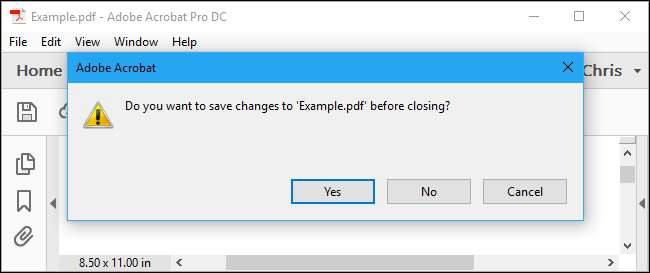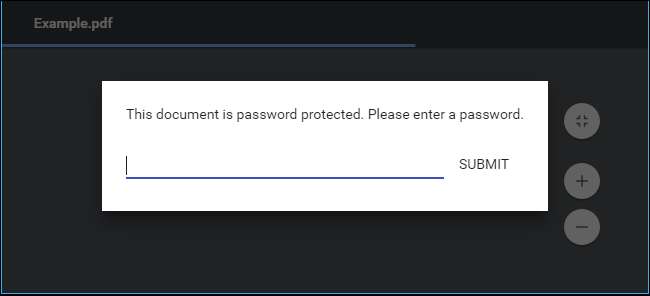
Algunos PDF son cifrado con una contraseña , que deberá ingresar cada vez que desee ver el documento. Puedes eliminar la contraseña para ahorrarte algunos inconvenientes si guardas el PDF en una ubicación segura.
Cubriremos dos formas de hacer esto aquí: un truco conveniente que funciona en todos los sistemas operativos con aplicaciones que ya tienes, y el método oficial que requiere Adobe Acrobat. Ambos métodos asumen que conoce la contraseña del archivo PDF cifrado. Desafortunadamente, no existe una manera fácil de eliminar una contraseña si no la conoce.
Un truco conveniente: imprimir en PDF
RELACIONADO: Cómo imprimir en PDF en cualquier computadora, teléfono inteligente o tableta
Esto puede parecer un poco tonto, pero puede eliminar fácil y convenientemente la contraseña de un archivo PDF abriéndolo y imprimirlo en un nuevo PDF . Su sistema creará una copia duplicada del PDF y esa copia duplicada no tendrá contraseña.
Este truco solo funcionará si el PDF no tiene restricciones de impresión. Sin embargo, muchos archivos PDF están protegidos con contraseña para proporcionar cifrado y se puede imprimir normalmente una vez que proporcione la contraseña.
Puede hacer esto de varias formas. Si usa Chrome en Windows, macOS, Linux o Chrome OS, puede hacerlo directamente a través de su navegador. Primero, abra el documento PDF y proporcione la contraseña que requiere. Haga clic en el botón "Imprimir" en la barra de herramientas PDF mientras visualiza el documento protegido con contraseña.
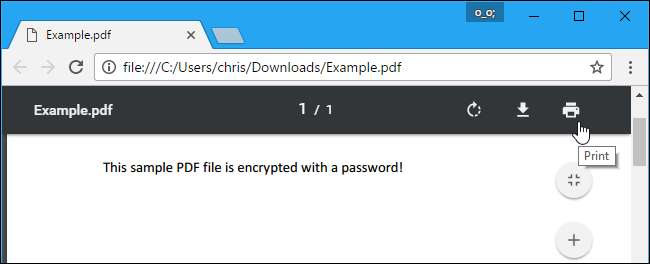
Haga clic en el botón "Cambiar" en Destino y seleccione "Guardar como PDF". Haga clic en el botón "Guardar" y se le pedirá que proporcione un nombre y una ubicación para su nuevo PDF. Su nuevo PDF tendrá el mismo contenido que el PDF original, pero no estará protegido por contraseña.
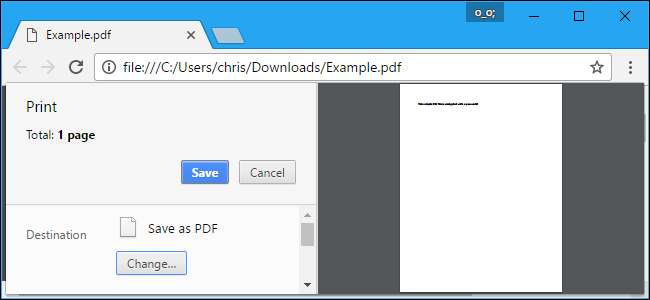
Este método funcionará en Chrome en cualquier sistema operativo, pero puede realizar el mismo truco con otras aplicaciones e impresoras PDF. Por ejemplo, Windows 10 incluye una impresora PDF , lo que significa que puede hacer esto en Microsoft Edge o cualquier otro visor de PDF en Windows.
Por ejemplo, abra un documento PDF protegido en Microsoft Edge y proporcione la contraseña para verlo. Haga clic en el botón "Imprimir" en la barra de herramientas del visor de PDF una vez que lo haya hecho.
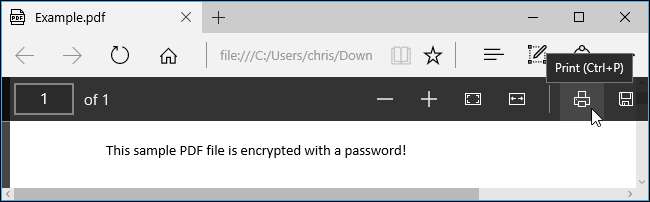
Seleccione la impresora "Microsoft Print to PDF" y haga clic en "Imprimir". Se le pedirá que elija un nombre y una ubicación para su nuevo archivo PDF.
Puede hacer este truco en cualquier visor de PDF en Windows 10. Simplemente seleccione la impresora "Microsoft Print to PDF". En versiones anteriores de Windows, necesitará instalar una impresora PDF de terceros antes de poder realizar este truco (o simplemente usar Chrome).
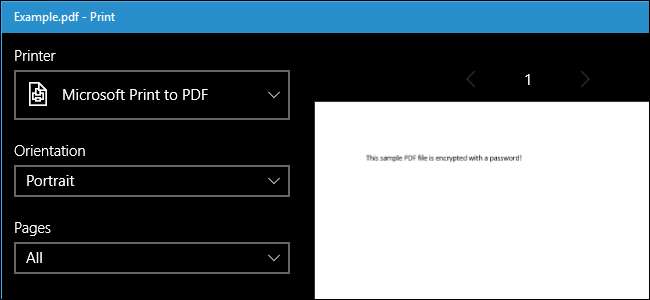
Este método también funciona en otros sistemas operativos. Por ejemplo, en una Mac, puede hacer esto con Vista previa o cualquier otro visor de PDF y la función de impresión de PDF incorporada.
Primero, abra el documento protegido en Vista previa y proporcione la contraseña que requiere. Haga clic en Archivo> Imprimir para abrir el cuadro de diálogo de impresión.
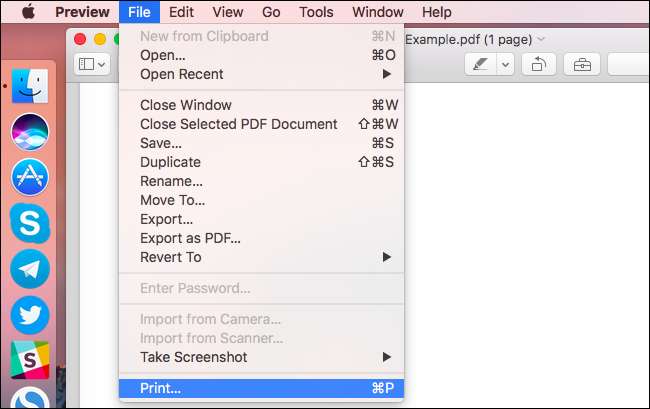
Haga clic en el botón de menú "PDF" en la parte inferior del cuadro de diálogo de impresión y seleccione "Guardar como PDF". Ingrese un nombre de archivo y una ubicación para su nuevo archivo PDF cuando se le solicite. El nuevo archivo PDF tendrá el mismo contenido que el original, pero sin contraseña.
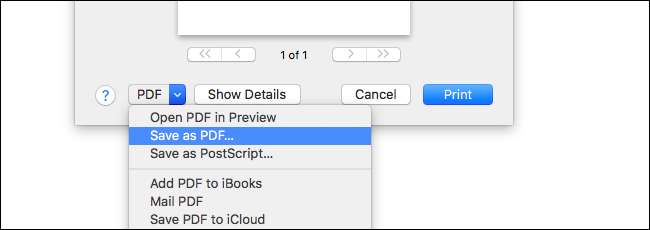
Nota : Debido al proceso de impresión, el PDF resultante no tendrá texto seleccionable. si necesita copiar texto del PDF, debe volver a abrir el PDF original protegido con contraseña y copiar el texto desde allí. También puede utilizar el software de reconocimiento óptico de caracteres (OCR) en el PDF desprotegido.
El método oficial: utilice Adobe Acrobat Pro
También puede hacer esto de la forma oficial con Adobe Acrobat Pro , una aplicación paga. Este es un programa diferente al gratuito lector Adobe Acrobat Visor de PDF que tiene la mayoría de la gente. Ofertas de Adobe una prueba gratuita de una semana de Acrobat Pro . Adobe Acrobat Pro funcionará incluso si el PDF tiene restricciones de impresión y no se puede imprimir en otras aplicaciones con el truco anterior.
Abra el archivo PDF en Adobe Acrobat Pro y proporcione su contraseña para verlo. Haga clic en el icono de candado en el lado izquierdo de la ventana y haga clic en "Detalles del permiso". También puede hacer clic en Archivo> Propiedades y hacer clic en la pestaña "Seguridad".
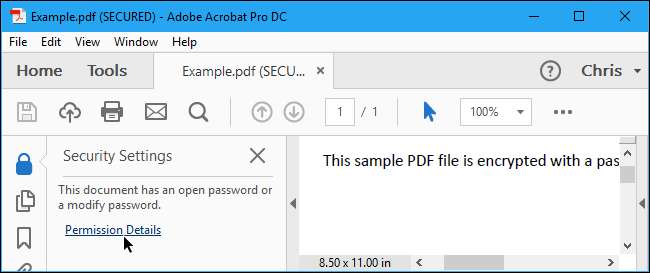
Haga clic en el cuadro "Método de seguridad", seleccione "Sin seguridad" y haga clic en "Aceptar" para eliminar la contraseña.
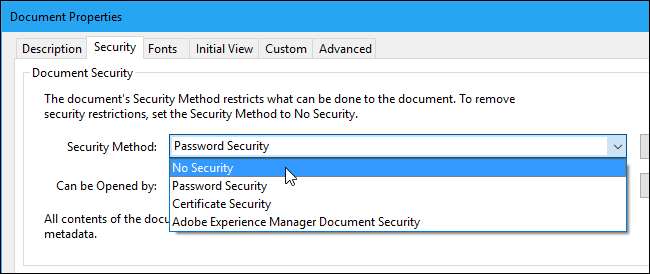
Haga clic en Archivo> Guardar para guardar sus cambios. También puede cerrar la ventana de Adobe Acrobat Pro DC y se le pedirá que guarde los cambios. Una vez que la tenga, la contraseña se eliminará del archivo PDF original.